Як перевірити частоту оперативної пам’яті в Windows 10
Різне / / May 31, 2022

Коли ми купуємо комп’ютер або смартфон, ми шукаємо телефон з більшою оперативною пам’яттю і кращою частотою. Це допомагає нам виконувати кілька завдань на пристрої без зусиль і без особливих затримок. Користувачі хочуть переконатися, що їхні комп’ютери/ноутбуки витримають важкі завдання, перш ніж встановлювати будь-яку велику програму чи додаток. Саме тут виникає необхідність знати, як перевірити частоту оперативної пам’яті. Прочитайте і дотримуйтесь цієї статті до кінця, щоб дізнатися, як перевірити реальну швидкість оперативної пам’яті та детально перевірити частоту оперативної пам’яті за допомогою CMD у Windows 10, 11.

Зміст
- Як перевірити частоту оперативної пам’яті в Windows 10
- Спосіб 1: за допомогою диспетчера завдань
- Спосіб 2: Використання командного рядка
Як перевірити частоту оперативної пам’яті в Windows 10
Частота оперативної пам’яті швидкість, з якою ОЗУ виконує команди за секунду. Однак це не впливає на продуктивність у широкому сенсі, оскільки більшість життєво важливих і вимогливих командних процесів залежать від частоти процесора. Але все ж частота оперативної пам’яті життєво важлива для таких випадків:
- Щоб мати підвищену частоту кадрів, щоб грати у високоякісні графічні ігри.
- Щоб знайти та виправити проблеми з відставанням і зависаннями на комп’ютері.
- Перед встановленням високоякісного програмного забезпечення для редагування відео або графічного дизайну.
- Для оновлення модуля оперативної пам’яті з більш високою частотою, ніж поточний.
Тепер є два способи, яким ви можете скористатися, щоб дізнатися, як перевірити частоту оперативної пам’яті на вашому ПК. Прочитайте та дотримуйтесь будь-якого з двох перерахованих нижче методів, щоб досягти того ж.
Примітка: Наведені нижче методи та їх дії застосовні як для ПК з Windows 10, так і для 11.
Спосіб 1: за допомогою диспетчера завдань
Ви можете використовувати програму «Диспетчер завдань» на своєму ПК, щоб перевірити частоту оперативної пам’яті. Виконайте наведені нижче дії, щоб дізнатися, як перевірити реальну швидкість оперативної пам’яті.
1. Натисніть кнопку Клавіші Ctrl + Shift + Esc одночасно відкрити Диспетчер завдань.
2. Натисніть на Продуктивність табл.
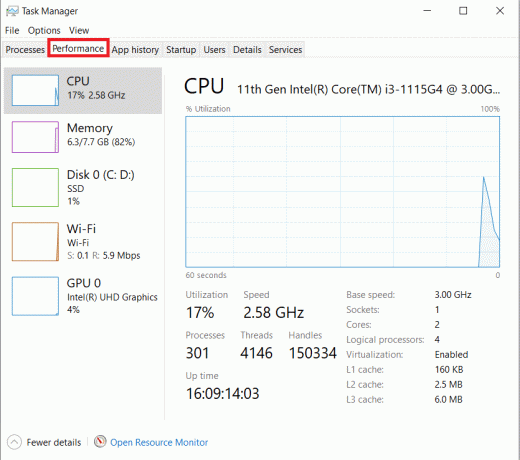
3. На панелі ліворуч натисніть на Пам'ять варіант.
4. Тут, на правій панелі, ви побачите пам’ять Швидкість згадується в МГц. Це частота оперативної пам’яті вашого комп’ютера.
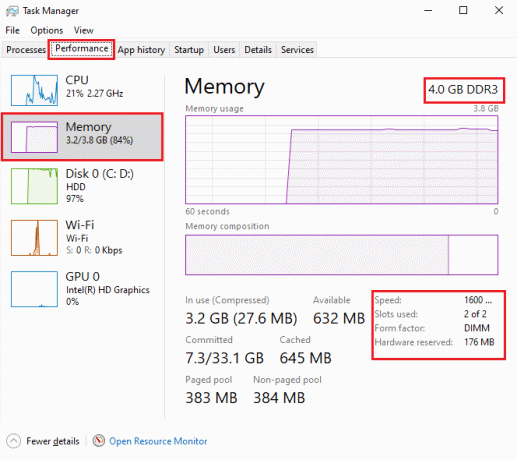
Читайте також:Як перевірити тип оперативної пам’яті в Windows 10
Спосіб 2: Використання командного рядка
Ви також можете використовувати певні команди в командному рядку, щоб перевірити швидкість оперативної пам’яті. Прочитайте наступні кроки, щоб дізнатися, як перевірити частоту оперативної пам’яті за допомогою CMD.
1. Тип Командний рядок у рядку пошуку Windows і натисніть на ВІДЧИНЕНО.

2А. Введіть будь-яку з наведених нижче команд у вікні cmd, щоб побачити Швидкість пам'яті і натисніть кнопку Введіть ключ на клавіатурі:
wmic memorychip отримати швидкістьwmic MEMORYCHIP отримує BankLabel, Capacity, DeviceLocator, MemoryType, TypeDetail, Speedсписок wmic memorychip повний
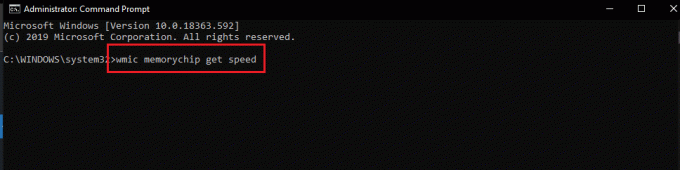
2B. Якщо ви хочете знати Повна фізична пам'ять, введіть таку команду та натисніть Введіть ключ на клавіатурі:
системна інформація | findstr /C:"Повна фізична пам'ять"

2C. Знайти Доступна фізична пам'ять із загальної фізичної пам’яті введіть таку команду та натисніть Введіть ключ на клавіатурі:
systeminfo |знайти «Доступна фізична пам'ять»

Таким чином, ви можете побачити, як перевірити частоту оперативної пам’яті вашого ПК.
Читайте також:Як перевірити тип оперативної пам’яті телефону Android, швидкість та робочу частоту
Часті запитання (FAQ)
Q1. Чи корисна вища частота оперативної пам’яті для мого комп’ютера?
Відповідь: Вища частота оперативної пам’яті, як правило, дозволяє працювати з більшими та кількома файлами. Це пов’язано з тим, що швидкість передачі даних між пам’яттю і процесором збільшується, а отже, час зменшується. Тому, пам’ятаючи про це, ви неодмінно помітите деякі покращення в продуктивності ПК, але не суттєві.
Q2. Чи має значення частота оперативної пам’яті для кращої продуктивності в іграх на комп’ютері?
Відповідь: Так. Покращена частота оперативної пам’яті та оперативної пам’яті призводить до збільшення частоти кадрів та зменшення проблем із затримкою. Згодом це також покращить вашу продуктивність у іграх на вашому ПК.
Q3. Чи можу я запускати важкі ігри на своєму ПК із частотою оперативної пам’яті за замовчуванням?
Відповідь: Для цього вам спочатку доведеться переконайтеся, що ваш ПК відповідає вимогам до оперативної пам’яті та її частоти (швидкості) для запуску конкретної гри. Прочитайте та дотримуйтесь вищезгаданих кроків, щоб дізнатися, як перевірити реальну швидкість оперативної пам’яті за допомогою диспетчера завдань і командного рядка.
Рекомендовано:
- Виправити iPhone не виявлено в Windows 10
- Виправлено, що контролер PS4 блимає білим
- Скільки типів клавіш на клавіатурі комп’ютера
- Виправлено високе використання ЦП контейнера NVIDIA у Windows 10
Сподіваємося, ви зрозуміли кроки для як перевірити частоту оперативної пам'яті на Windows 10. Використовуйте розділ коментарів нижче, щоб залишити свої запитання щодо цієї статті або пропозиції щодо інших статей.



